Szerző:
Roger Morrison
A Teremtés Dátuma:
4 Szeptember 2021
Frissítés Dátuma:
1 Július 2024
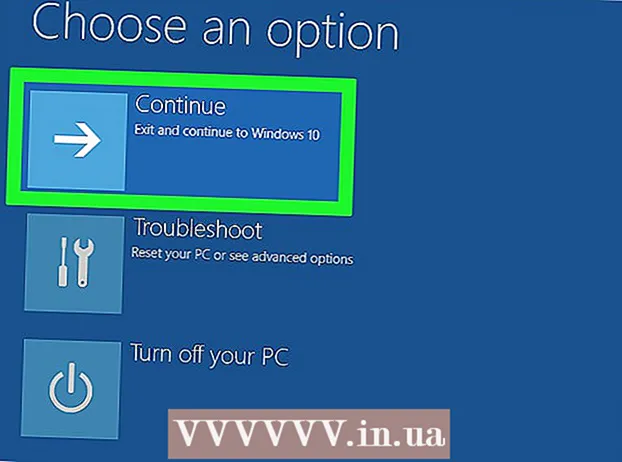
Tartalom
Ez a wikiHow megtanítja a Windows 10 számítógép és rendszer visszaállítására. A Windows 10 megkönnyíti a teljes rendszer visszaállítását, valamint az összes személyes fájl, alkalmazás és egyéni beállítás törlését a beállítások menüből.
Lépni
 Nyissa meg a Start menüt. Kattintson a képernyő bal alsó sarkában található Windows ikonra a Start menü megnyitásához.
Nyissa meg a Start menüt. Kattintson a képernyő bal alsó sarkában található Windows ikonra a Start menü megnyitásához.  kattintson Beállítások a Start menüben. Ez az opció a fogaskerék ikon mellett található a menüben. A Beállítások menü egy új ablakban nyílik meg.
kattintson Beállítások a Start menüben. Ez az opció a fogaskerék ikon mellett található a menüben. A Beállítások menü egy új ablakban nyílik meg.  Kattintson az opcióra Frissítés és biztonság. Ez az opció úgy néz ki, mint egy kék forgó nyíl a beállítások menüben.
Kattintson az opcióra Frissítés és biztonság. Ez az opció úgy néz ki, mint egy kék forgó nyíl a beállítások menüben.  kattintson Felépülés a bal oldalsávon. A frissítési és biztonsági beállítások az ablak bal oldalán található navigációs menüben találhatók. Kattintson ide a Felépülés-választási lehetőség.
kattintson Felépülés a bal oldalsávon. A frissítési és biztonsági beállítások az ablak bal oldalán található navigációs menüben találhatók. Kattintson ide a Felépülés-választási lehetőség.  nyomja meg a gombot Dolgozni a "PC visszaállítása" alatt. Ezzel az opcióval újratelepítheti a Windows operációs rendszert a számítógépére, és visszaállíthatja a teljes rendszert.
nyomja meg a gombot Dolgozni a "PC visszaállítása" alatt. Ezzel az opcióval újratelepítheti a Windows operációs rendszert a számítógépére, és visszaállíthatja a teljes rendszert.  kattintson Törölj mindent. Ez az opció törli az összes személyes fájlt, alkalmazást és beállítást biztonsági mentések mentése nélkül.
kattintson Törölj mindent. Ez az opció törli az összes személyes fájlt, alkalmazást és beállítást biztonsági mentések mentése nélkül. - Ha biztonsági másolatot szeretne készíteni személyes fájljairól, válassza itt Őrizze meg az aktáimat. Ez törli az összes alkalmazást és beállítást a visszaállítás során, de mindenképpen készítsen biztonsági másolatot az összes fájlról, például fotókról, zenéről és dokumentumokról.
 kattintson Törölje a fájlokat és tisztítsa meg a meghajtót. Ez az opció töröl mindent a számítógépéről, és teljes és alapos visszaállítást végez.
kattintson Törölje a fájlokat és tisztítsa meg a meghajtót. Ez az opció töröl mindent a számítógépéről, és teljes és alapos visszaállítást végez. - Ha kevés az idő, fontolja meg, hogy csak itt marad Csak fájlokat törölhet kiválaszt. Ne feledje, hogy ez az opció kevésbé biztonságos, és nem törli az összes adatot a meghajtóról.
 kattintson Következő a figyelmeztető ablakban. Ez megerősíti, hogy vissza akarja állítani a számítógépet, és ezt most a következő oldalon kezdheti meg.
kattintson Következő a figyelmeztető ablakban. Ez megerősíti, hogy vissza akarja állítani a számítógépet, és ezt most a következő oldalon kezdheti meg.  nyomja meg a gombot Reset / Reset a "Készen áll a PC alaphelyzetbe állítására" ablakban. A számítógép automatikusan újraindul, és elindítja a rendszer visszaállítását.
nyomja meg a gombot Reset / Reset a "Készen áll a PC alaphelyzetbe állítására" ablakban. A számítógép automatikusan újraindul, és elindítja a rendszer visszaállítását. - Itt számítógépe újratelepíti a Windows 10 operációs rendszert a teljes rendszer formázásához.
 Várja meg, amíg a rendszer visszaáll. A meghajtó méretétől, a fájloktól és a számítógép feldolgozási teljesítményétől függően a visszaállítás néhány perctől néhány óráig tarthat.
Várja meg, amíg a rendszer visszaáll. A meghajtó méretétől, a fájloktól és a számítógép feldolgozási teljesítményétől függően a visszaállítás néhány perctől néhány óráig tarthat. - Amikor a visszaállítás befejeződött, megjelenik a "Válasszon opciót" képernyő.
 nyomja meg a gombot Menj tovább a "Válasszon opciót" oldalon. Ezután elindul a Windows 10, és elkezdheti használni a visszaállító számítógépet.
nyomja meg a gombot Menj tovább a "Válasszon opciót" oldalon. Ezután elindul a Windows 10, és elkezdheti használni a visszaállító számítógépet.



